Descripción general
- Los grupos se utilizan para compartir elementos en la aplicación Password Boss y están diseñados para facilitar la administración de los destinatarios de los elementos compartidos.
- Una vez que se crean grupos en el portal, los usuarios pueden usarlos para compartir elementos en la aplicación Password Boss .
- Los grupos se pueden crear en el portal o sincronizar desde Active Directory. La columna "Administrado por" de la pestaña "Grupos" indica el origen de los grupos.
- Si se crean grupos desde Active Directory, al grupo nombrado se le agregará (AD) para distinguir estos grupos.
- Los grupos creados desde Active Directory solo se pueden ver en el portal, todos los cambios para estos grupos deben realizarse en Active Directory.
El grupo Everyone
Todas las empresas tienen un grupo "Todos" que se crea automáticamente. Este grupo contiene a todos los miembros del equipo de la empresa. Password Boss gestiona automáticamente la membresía del grupo "Todos".
Información
El grupo "Todos" incluye a todos los miembros de tu cuenta. Úsalo como destinatario de un recurso compartido solo cuando todos los miembros del equipo necesiten acceder a los elementos compartidos. Si solo algunos miembros del equipo necesitan acceder a los elementos compartidos, crea un grupo con membresía limitada.
Utilice nombres significativos para los grupos.
- Use nombres que describan a sus grupos para que los demás miembros del equipo puedan identificarlos. Los nombres que identifican al grupo, proyecto o departamento facilitan que otros miembros del equipo identifiquen su propósito. Ejemplos: Marketing, Finanzas, Proyecto Alfa.
- Considere agregar los permisos al nombre del grupo.
- Dependiendo de la estructura de su equipo, puede ser útil crear grupos que se usarán para asignar permisos de solo lectura y otros grupos con permisos de edición. Ejemplos: Marketing - Solo lectura, Marketing - Editor, RR. HH. - Solo lectura, RR. HH. - Editor.
Evite duplicar grupos
Mantenga su lista de grupos concisa y evite crear grupos que dupliquen la membresía de un grupo existente.
Cómo crear grupos
- Inicie sesión en el portal de socios Password Boss como administrador de su equipo o clientes.
- Haga clic en la Empresa que desea administrar y luego en GRUPOS en el menú superior.
- Haga clic en + y seleccione Agregar grupo
- Ingrese un nombre de grupo y agregue usuarios al grupo, luego haga clic en AGREGAR GRUPO para completar .
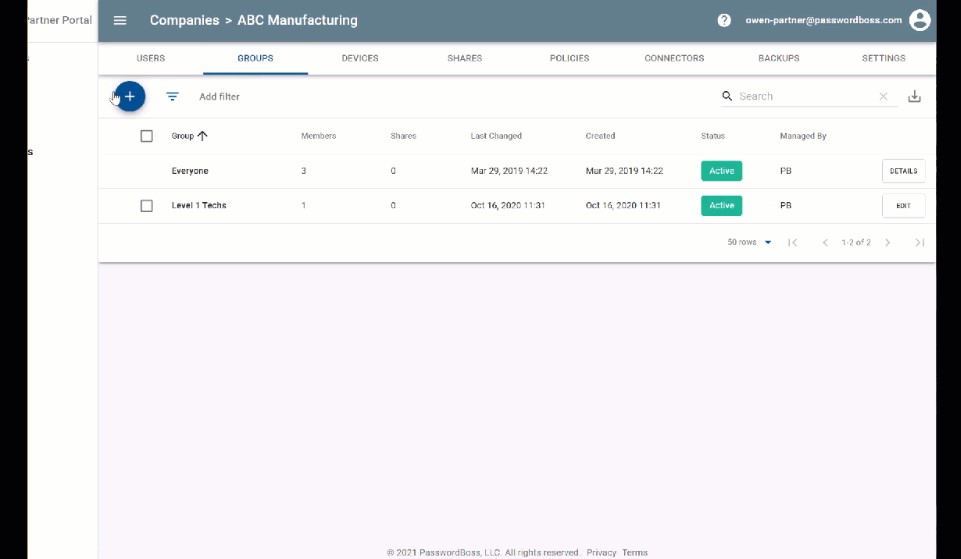
Consejo: Haga clic en las imágenes para agrandarlas.
Cómo agregar o eliminar usuarios de un grupo
- Inicie sesión en el portal de socios Password Boss como administrador de su equipo o clientes.
- Haga clic en la Empresa que desea administrar y luego en GRUPOS en el menú superior.
- Busque el grupo que desea cambiar y haga clic en EDITAR .
- Añade o elimina usuarios del grupo. También puedes editar el nombre del grupo desde esta pantalla.
- Haga clic en GUARDAR CAMBIOS cuando haya terminado.
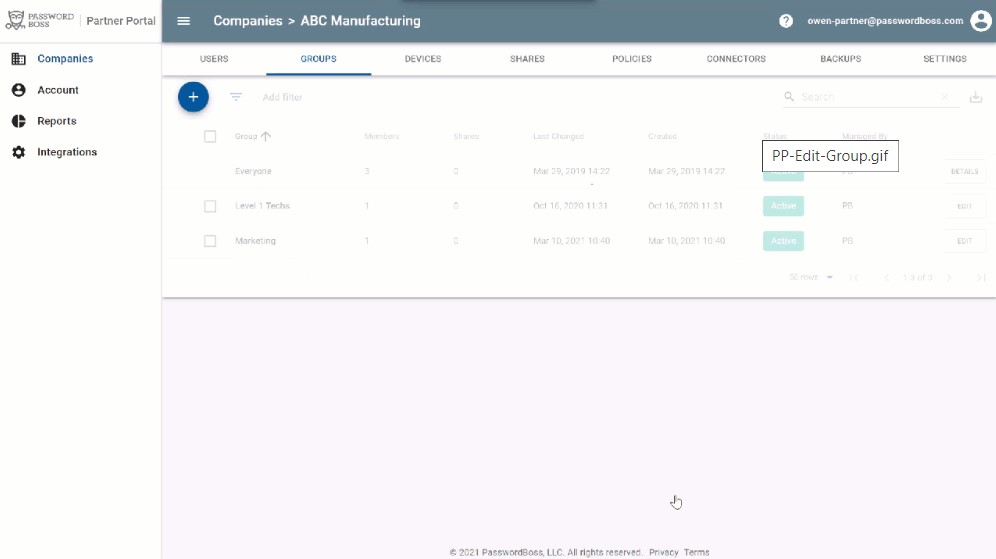 Consejo: Haga clic en las imágenes para agrandarlas.
Consejo: Haga clic en las imágenes para agrandarlas.
Cómo eliminar grupos
- Inicie sesión en el portal de socios Password Boss como administrador de su equipo o clientes.
- Haga clic en la Empresa que desea administrar y luego en GRUPOS en el menú superior.
- Busque el grupo que desea cambiar y marque la casilla junto al nombre de ese grupo.
- Desde el botón azul Acciones , seleccione Eliminar grupos
- En la pantalla de confirmación, haga clic en Aceptar .
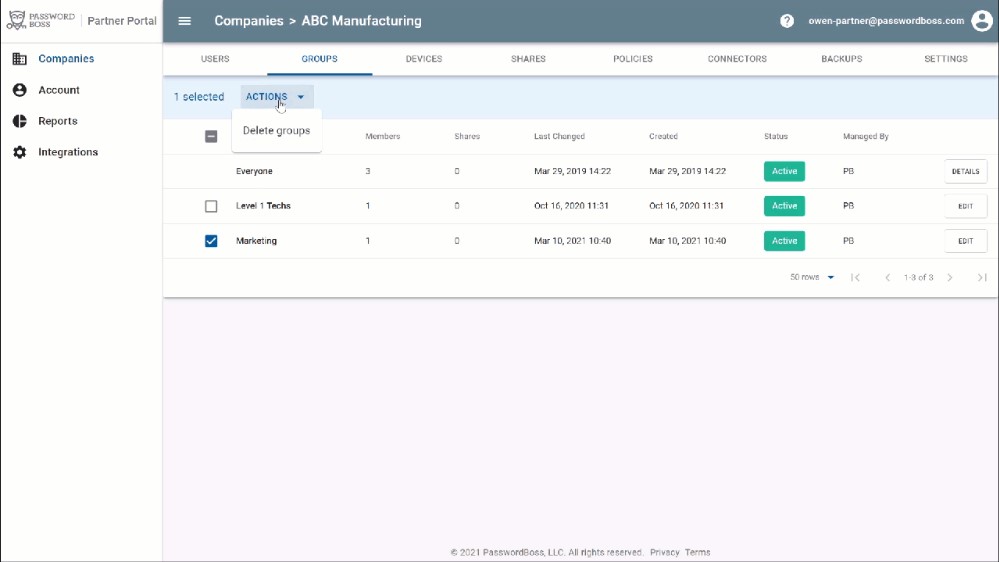 Consejo: Haga clic en las imágenes para agrandarlas.
Consejo: Haga clic en las imágenes para agrandarlas.
Eliminar grupos que aún forman parte de los recursos compartidos
Los grupos solo se pueden eliminar si no están incluidos en ningún recurso compartido. Si elimina un grupo destinatario de un recurso compartido, este pasará a un estado de eliminación pendiente . Una vez que el grupo que se va a eliminar se haya eliminado de cualquier recurso compartido, se eliminará automáticamente.